Установка границ страниц
Чтобы установить границы страниц, необходимо выполнить команду Формат/Границы и заливка. После чего перейти во вкладку Страница диалогового окна Границы и заливка (рис. 13.13).
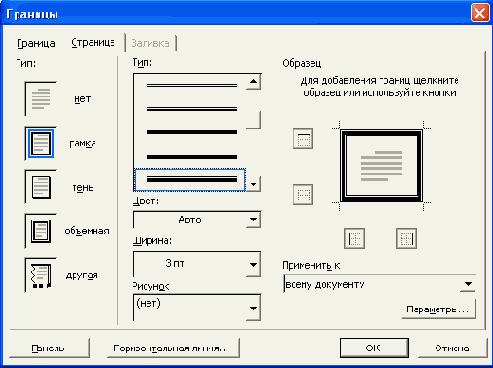
Рис. 13.13. Установка границ страниц во вкладке "Страница" диалогового окна "Границы и заливка"
В списке Тип нужно выбрать какую-либо линию, затем следует выбрать ее цвет, ширину и указать тип рамки. Используя кнопки, расположенные в разделе Образец, можно установить обрамление страниц только с некоторых сторон. В раскрывающемся списке Применить к можно выбрать часть документа, к которой будет применено обрамление. Можно установить обрамление всех страниц документа, а можно только к тому разделу, в котором сейчас находится курсор. Можно установить одинаковое обрамление всех страниц документа или раздела, а можно обрамить только первую страницу или, наоборот, все страницы данного раздела, кроме первой.
Для обрамления страниц можно использовать не только линии, но и любой рисунок из раскрывающегося списка Рисунок. Для любого выбранного рисунка в счетчике Ширина можно установить необходимый размер от 1 до 31 пункта. Изменить цвет рамки можно не для всех рисунков. Рисунками можно обрамить страницы документа со всех сторон или, используя кнопки, расположенные в разделе Образец, только с некоторых. Различные рисунки для обрамления с разных сторон использовать нельзя.
Для удаления границы страниц, независимо от их вида и расположения, следует в разделе Тип вкладки Граница диалогового окна Границы и заливка (см. рис. 13.13) выбрать нет.
